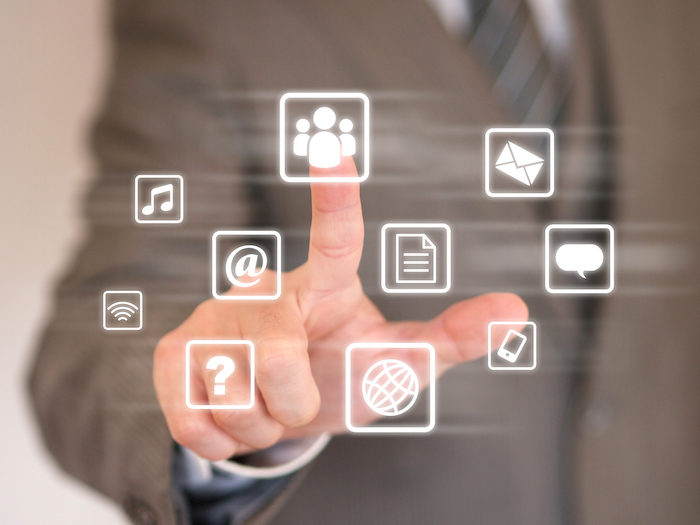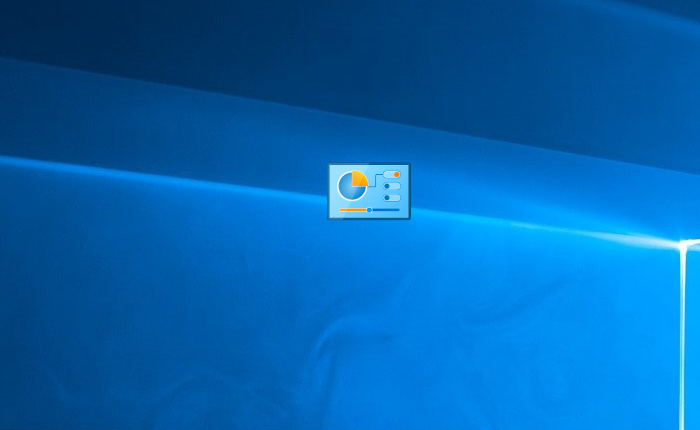スマホのようにWindows 10でも指紋認証が使いたい。
TECのUSB指紋認証キットがあれば、指紋ログイン、指紋ロック解除が思いのままにできます。
設定方法もかんたんで、特に難しいところはありませんが、こちらのレビュー記事に細かい手順が掲載されているので、興味があれば是非ご覧ください。
[st-card myclass=”” id=”1237″ label=”” pc_height=”” name=”” bgcolor=”” color=”” webicon=”” readmore=”on” thumbnail=”on” type=””]
一度設定すれば、とても便利なUSB指紋認証ですが、
[st-kaiwa3]「もしトラブルで指紋を感知できなくなったらどうするの?」[/st-kaiwa3]
と思うかもしれません。
でも大丈夫。元のパスワードが消えてしまうわけではないので、ちゃんと使い分けができます。
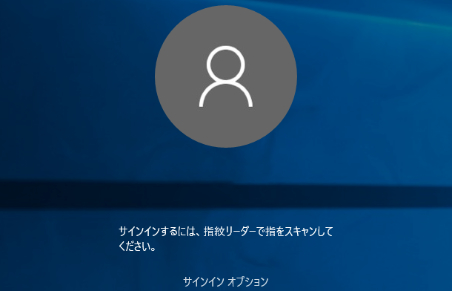
指紋認証が正常に働いていると、Windows 10のログイン画面は上のように「サインインするには、指紋リーダーで指をスキャンしてください」と表示されます。
ここで認証がうまく行かない場合、直下の「サインイン オプション」をクリックして、元のパスワード入力を選べば、以前のようにパスワード入力でもログインできます。
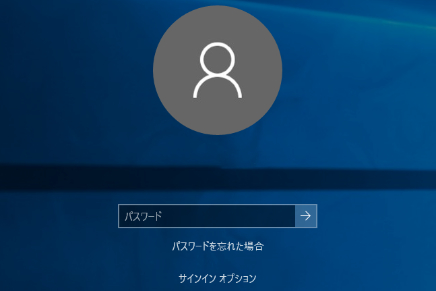
見慣れた元のパスワード入力画面に切り替わります!
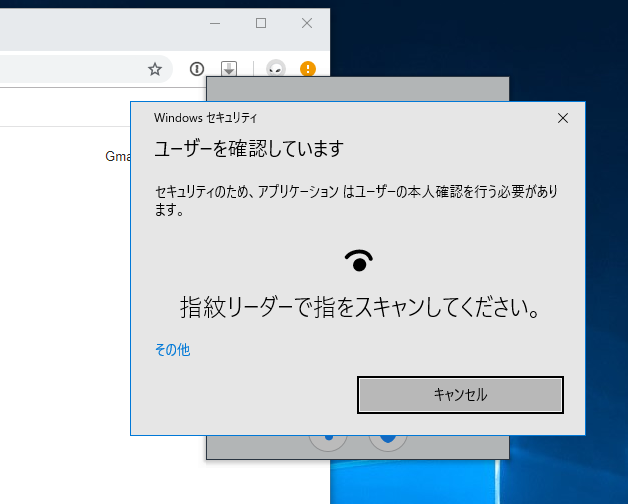
パスワード管理ソフトの1Passwordなども指紋認証に対応しています。
[st-card-ex url=”https://1password.com” target=”_blank” rel=”nofollow” label=”おすすめ” name=”” bgcolor=”” color=”” readmore=””]
ここでも指紋認証がうまく行かなければ、「キャンセル」してください。
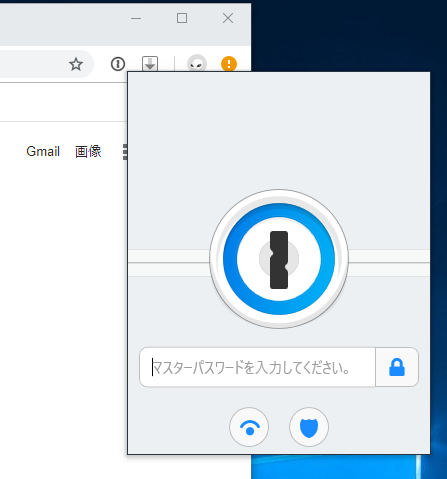
このように、マスターパスワードをキー入力する従来のモードに切り替わります。
指紋認証はとっても楽ですが、プールや風呂上がりの指では使えなかったり、指先を火傷したり、絆創膏を貼っていたりすると指紋認証が使えなくなる場合もあります。
そんなときも慌てる必要はありません。
従来の方法との切り替えもかんたんなので、シチュエーションによって切り替えて使ってみてくださいね。
[st-mybox title=”” webicon=”” color=”#757575″ bordercolor=”” bgcolor=”#ffebee” borderwidth=”0″ borderradius=”5″ titleweight=”bold” fontsize=””]弊社の業態変更により、この商品の取り扱いは終了しています。[/st-mybox]